注意: 我们希望能够尽快以你的语言为你提供最新的帮助内容。 本页面是自动翻译的,可能包含语法错误或不准确之处。我们的目的是使此内容能对你有所帮助。可以在本页面底部告诉我们此信息是否对你有帮助吗? 请在此处查看本文的 英文版本 以便参考。
如果您不再需要在您的网站上的应用程序,您可以通过网站内容页面中删除它。
重要: 删除应用程序后,您将无法恢复应用程序可能存储在托管位置的位置中的所有数据。如果您想要确保此数据,您必须先删除应用程序保存它。转到您打算删除,该应用程序并手动将数据复制到另一种格式 (某些应用可能为您提供了一种方法将数据导出)。
如果要删除应用程序,您必须拥有 SharePoint 网站的“完全控制”权限。 如果您是网站所有者,那么您已经拥有此权限。
从网站中删除应用程序
-
单击设置

-
在网站内容页面上,找到您想要删除,然后单击省略号 (...) 以查看应用程序属性对话框的应用。
-
在标注中,单击省略号 (...),然后单击在菜单上的删除。
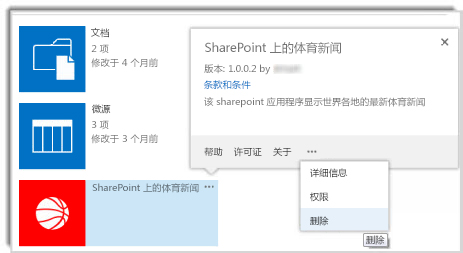
-
单击“确定”。
注意: 如果看不到删除的一个选项,您可能需要单击屏幕的左下角的返回到经典 SharePoint 。删除您的应用程序后,可以在浏览器中使用后退按钮以返回经典视图中。







